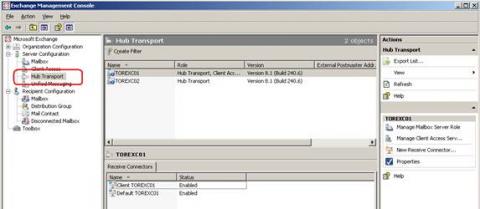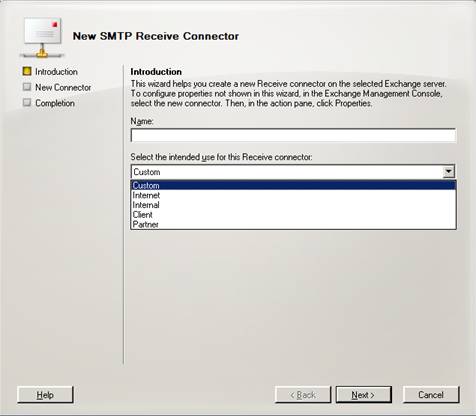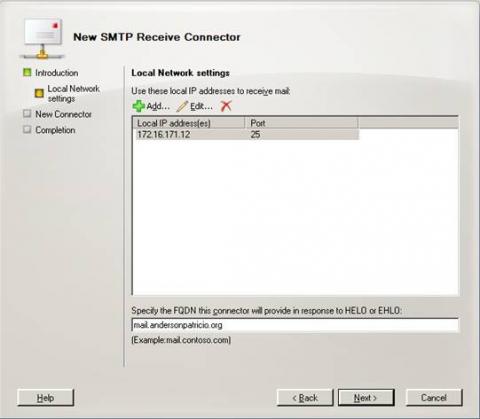Exchange Server 2003 использует виртуальный сервер SMTP Virtual Server, который идет с операционной системой, для управления почтовым потоком. В Exchange Server 2007 служебные биты SMTP устанавливаются в процессе установки Exchange Server 2007. Из-за этого у нас есть два различных компонента, когда мы говорим о SMTP трафике в архитектуре Exchange 2007: это коннекторы получения и коннекторы отправки. Они настраиваются в двух различных местах, коннектор отправления настраивается на организационном уровне (Organization level), а коннектор получения настраивается на уровне сервера (Server level). Коннектор получения отвечает за весь входящий SMTP трафик, который может быть создан на внешнем источнике, клиенте, партнере или другом сервере Exchange Server, а поверх него коннектор получения использует аутентификацию и некоторые другие функции управления принимаемыми подключениями. По умолчанию Exchange Server 2007 имеет два новых коннектора получения под названием Client Receive Connector и Default <Server Name>, где <Server Name> - это Netbios имя сервера Exchange Server. Стандартные коннекторы получения можно найти в элементе Конфигурация сервера / Hub , используя консоль управления Exchange Management Console, как показано на рисунке 01. Их также можно найти с помощью команды Get-ReceiveConnector в оболочке управления Exchange Management Shell. По умолчанию любой новый сервер Exchange Server может получать сообщения с других Hub Transport серверов благодаря стандартному коннектору получения под названием Default <Server Name>, который настроен на получение трафика с любого хоста на любой локальный IP адрес порта 25, но сначала этот трафик должен аутентифицироваться. Рисунок 01 Создание коннектора полученияТеперь мы создадим новый коннектор получения с пустого места и во время этого процесса мы будем объяснять доступные опции, которые можно определять во время работы мастера. Сервер, используемый в этой статье имеет два IP адреса: 172.16.171.11 и 172.16.171.12. Каждый коннектор имеет уникальный набор следующих атрибутов: IP адрес, номер порта и диапазон удаленных IP адресов. Эти параметры всегда проверяются во время работы мастера создания нового коннектора получения. Если у вас есть существующий коннектор с такими же параметрами, новый коннектор создан не будет. В этой статье мы создадим коннектор интернет получения, используя второй IP адрес сервера, как описано далее:
Рисунок 02 Итак, что если бы мы выбрали клиентский, партнерский или внутренний вместо интернет? Какова была бы разница? В следующей таблице показано, какие изменения будут применяться к каждому типу выбранного коннектора получения. У нас есть три колонки, первая (во время работы мастера) отображает информацию, которая будет необходима во время работы мастера создания нового коннектора получения; вторая (аутентификация) показывает, какой способ аутентификации будет настроен по умолчанию для нового коннектора, а последняя колонка (разрешения) показывает то, какие группы отмечены в разрешениях коннектора получения. Помните, что все эти значения можно изменить в консоли Exchange Management Console или оболочке Exchange Management Shell позже.
Мы рассмотрим аутентификацию и разрешения позже в этой серии статей, а пока давайте закончим работу с нашим интернет коннектором получения.
Рисунок 03
Итак, это были шаги, необходимые для создания нового коннектора получения; мы можем сделать то же самое с помощью оболочки Exchange Management Shell. Для создания нам придется использовать команду New-ReceiveConnector. В этом примере мы создадим такой же коннектор, как тот, что мы создали, используя вышеприведенные шаги: New-ReceiveConnector -Name ‘Connector Name’ ‘Usage:Internet ‘Bindings:<Specific IP Address or 0.0.0.0 for all IP addresses>:<port number> -fqdn: ‘<FQDN that will be used by this connector>’ ‘Server <Hub transport Server name> Тестирование нового коннектора получения’Итак, мы только что создали наш новый коннектор получения. Мы можем начать его проверку с помощью команды telnet 172.16.171.12 25, где 25 – это порт, который будет использоваться (рисунок 04). Будет создано соединение, и имя FQDN, которое мы определили для нашего коннектора, будет отображено. Если мы попытаемся подключиться, используя IP адрес 172.16.171.11, мы получим другое уведомление, поскольку это будет другой коннектор. Наш интернет коннектор слушает только 172.16.171.12 IP адрес.
Рисунок 04 ЗаключениеВ этой статье мы посмотрели, как создавать коннектор получения, а также узнали, что каждый коннектор получения должен иметь уникальный набор следующих атрибутов при его создании: IP адрес, порт, удаленный IP адрес. В следующей части мы воспользуемся утилитой telnet для тестирования коннектора получения, а также рассмотрим некоторые настройки безопасности и дросселирования.
Теги:
Комментарии посетителей
Комментарии отключены. С вопросами по статьям обращайтесь в форум.
|
|